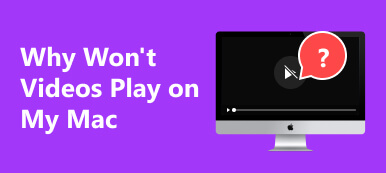Vormen korrelige video's een domper op uw visuele ervaring? Onze uitgebreide gids duikt dieper in de fijne kneepjes van korrelig beeldmateriaal en onthult praktische oplossingen. Ontdek tips over het aanpassen van camera-instellingen voor optimale helderheid en benut de kracht van videobewerkingstools om uw inhoud te verfijnen. Ontdek softwareverbeteringen die zijn ontworpen om pixelvorming te elimineren en de algehele videokwaliteit te verbeteren. We hebben een stapsgewijze routekaart samengesteld om afscheid te nemen van korreligheid en uw videopresentaties naar een hoger niveau te tillen. Laat pixelvervorming de impact van uw inhoud niet belemmeren en volg onze gedetailleerde oplossingen. Lees door naar korrelige video repareren en transformeer ze in een visueel meesterwerk!
- Deel 1. Veelvoorkomende oorzaken van korrelige/korrelige video's
- Deel 2. De beste methoden om een gepixelde video te repareren
- Deel 3. Veelgestelde vragen over gepixelde video's
Deel 1. Veelvoorkomende oorzaken van korrelige/korrelige video's
Pixelvorming en korreligheid in video's kunnen frustrerend zijn, waardoor de algehele kwaliteit en visuele aantrekkingskracht afnemen. Het begrijpen van de grondoorzaken is cruciaal voor een effectieve oplossing. Hieronder hebben we verschillende factoren uiteengezet die bijdragen aan gepixelde of korrelige video's, zodat u het probleem kunt opsporen en gerichte oplossingen kunt implementeren. Door de onderstaande details te ontdekken, weet u gemakkelijk hoe u een video minder korrelig kunt maken.
- • Opname met lage resolutie. Video's die zijn opgenomen met een lage resolutie, vooral op camera's of smartphones, kunnen er korrelig uitzien als ze op grotere schermen worden bekeken.
- • Lage lichtomstandigheden. Onvoldoende verlichting kan camera's dwingen het signaal te versterken, waardoor ruis en korreligheid in de video ontstaat.
- • Ontoereikende camerasensoren. Oudere camerasensoren of camerasensoren van mindere kwaliteit hebben mogelijk hulp nodig om fijne details vast te leggen, wat resulteert in pixelvorming.
- • Verouderde codecs. Het gebruik van verouderde of incompatibele videocodecs kan bijdragen aan pixelproblemen tijdens het afspelen.
- • internet Connection. Buffering of lage internetsnelheden kunnen ertoe leiden dat video's met een lagere resolutie worden afgespeeld en er korrelig uitzien.
- • Hardwarebeperkingen. Oudere hardware heeft mogelijk hulp nodig bij het verwerken van video's met een hoge resolutie, wat leidt tot pixelvorming tijdens het afspelen.
Deel 2. De beste methoden om een gepixelde video te repareren
1. Gebruik Video Fixer-software
Als je op zoek bent naar een probleemloze oplossing voor het corrigeren van gepixelde of korrelige video's, Apeaksoft Video-fixer is de optimale keuze. Deze geavanceerde videoreparatietool elimineert effectief pixelvorming als gevolg van videocorruptie. Bovendien is de software gebruiksvriendelijk en vereist slechts een beetje expertise. Gebruikers die zich zorgen maken over gepixelde video's kunnen de tool eenvoudig gebruiken om dergelijke problemen op te lossen. Bovendien kan het verschillende videoproblemen oplossen, zoals flikkering, wazigheid, korreligheid en afspeelfouten. Of uw video's nu schade of verslechtering hebben opgelopen tijdens het fotograferen, opnemen, overbrengen, bewerken, converteren of verwerken, Apeaksoft Video Fixer kan uw video snel oplossen en minder korrelig maken. Lees de onderstaande walkthrough voor de belangrijkste functies en leer hoe u gepixelde video duidelijk kunt maken met deze software.

4,000,000 + downloads
Het is geschikt voor verschillende videoformaten, zoals MP4, MOV, MKV en 3GP, waardoor veelzijdige compatibiliteit wordt gegarandeerd voor gebruikers van verschillende videobestandstypen.
Deze tool is compatibel met Canon-, Fujifilm-, GoPro-, Sony- en DJI-apparaten en breidt zijn bereik uit naar populaire merken voor gebruikers die afhankelijk zijn van camera's.
Naast de veiligheidsgarantie introduceert de software een snelle reparatieoptie, waardoor gebruikers videoproblemen snel kunnen oplossen zonder dat dit ten koste gaat van de efficiëntie.
Stap 1 Installeer de Pixelated Video Fixer
Zoek eerst het Download gratis knop hierboven om het video-fixer-installatieprogramma te downloaden. Het is van toepassing, ongeacht of u Windows of Mac gebruikt. Installeer de software en open deze.
Stap 2 Voeg de video's toe
De hoofdinterface van de software bestaat uit twee secties. Aan de linkerkant kun je de gepixelde video toevoegen. Ondertussen kunt u in het rechtergedeelte de voorbeeldvideo toevoegen. Klik op de + pictogram voor elke sectie om de video's toe te voegen.
Stap 3 Begin met het reparatieproces
Zodra beide video's volledig zijn geüpload, kun je de details naast elkaar zien onder de thumbnails. Klik daarna op de Reparatie knop om het proces te starten en wacht tot het eindigt.
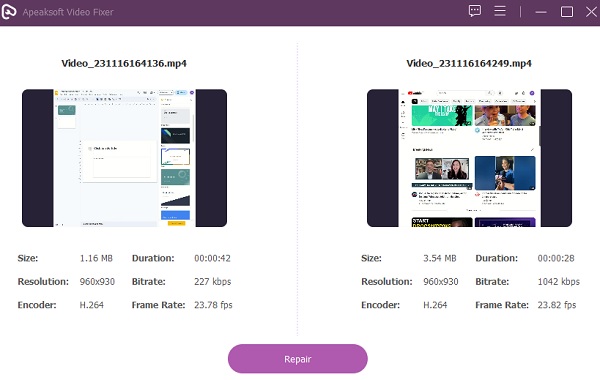
Stap 4 Bekijk een voorbeeld van de gerepareerde video
Wanneer de reparatiemethode is voltooid, opent de tool een nieuw venster. Hier kunt u een voorbeeld van het bestand bekijken om het te controleren of direct op te slaan. Als je er een voorbeeld van wilt zien, druk dan op de Voorbeschouwing optie in het midden.
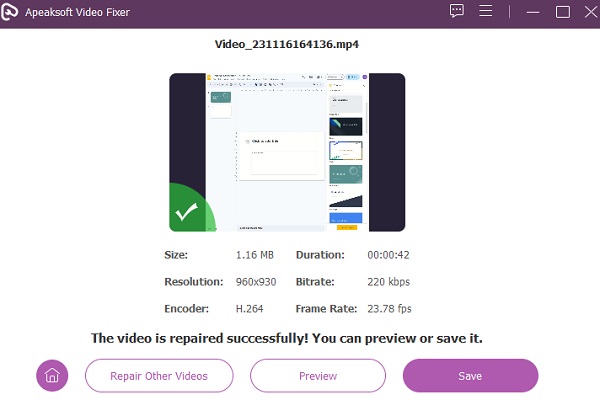
Stap 5 Bewaar en zoek het uitvoerbestand
Nadat je de video hebt bekeken, druk je op de Bespaar en kies een doelmap om deze te lokaliseren. Als je klaar bent, ga je naar die map en zoek je de vaste video. U kunt er nu uw voordeel mee doen en het gebruiken waarvoor het bedoeld is.
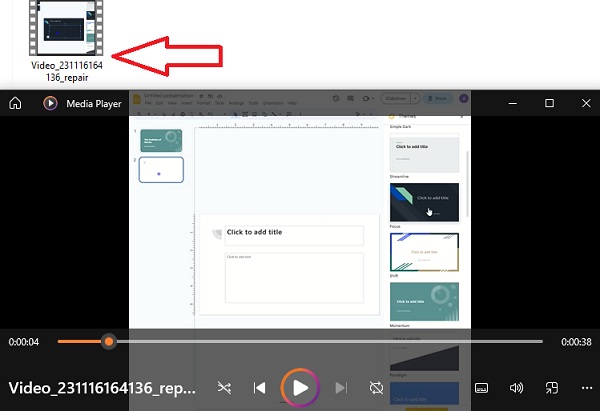
Naast het gebruik van Apeaksoft Video Fixer, kun je ook een video versterker om de beeldkwaliteit van uw video's op te schalen.
2. Bevestig de hardwarecapaciteit
De beperkte verwerkingscapaciteit van hardware kan bijdragen aan videoproblemen. Het is niet altijd de schuld van de video zelf; het kan eerder voortkomen uit de hardware die het verwerkt. Vooral video's met een hoge resolutie vereisen aanzienlijke computerbronnen, wat leidt tot pixelvorming wanneer de verwerkingscapaciteit van de hardware wordt overschreden. In dergelijke gevallen zijn de video's beheersbaar; de sleutel ligt in het gebruik van een systeem dat in staat is deze video-intensieve video's effectief te verwerken. De oplossing is daarom om te kiezen voor een robuust systeem dat moeiteloos aan de eisen van video's met hoge resolutie kan voldoen. Dit garandeert een naadloze afspeelervaring zonder afbreuk te doen aan de visuele kwaliteit, zelfs video's van beschadigde SD-kaarten.
3.Open video's met de juiste videospeler
Af en toe kan het voorkomen van een gepixelde video het gevolg zijn van de incompatibiliteit van de videospeler, en niet van de video zelf. Sommige video's maken gebruik van onderscheidende coderingsalgoritmen die bepaalde spelers moeilijk kunnen weergeven. Om problemen op te lossen, wordt geadviseerd om te experimenteren met een alternatieve videospeler om te bepalen of deze de video naadloos kan verwerken. Deze aanpak helpt bij het bepalen of het pixelprobleem in de video of in de speler ligt. Het biedt ook een praktische oplossing om de algehele kijkervaring te verbeteren door een compatibele speler te selecteren voor optimale videoweergave.
4. Herstel de video in de VLC Media Player
VLC wordt alom omarmd vanwege zijn veelzijdigheid en is een populaire, gratis videospeler die op talloze computers is geïnstalleerd. Het kan diverse video's afspelen en breidt zijn hulpprogramma uit om pixelproblemen als gevolg van corruptie van indexbestanden aan te pakken. Voordat we ons echter verdiepen in het proces, is het van cruciaal belang om twee belangrijke punten te begrijpen. Ten eerste pakt VLC uitsluitend korrel- of pixelfouten aan in video's in AVI-formaat. Ten tweede is een opmerkelijke beperking dat het geen optie biedt om de vaste video te exporteren, aangezien deze functie uitsluitend gereserveerd is voor afspelen binnen de VLC-omgeving. Deze nuances begeleiden gebruikers bij het maximaliseren van de effectiviteit van VLC voor specifieke videoproblemen. Hier leest u hoe u gepixelde video gratis kunt repareren:
Stap 1 Start VLC Media Player en klik op het tabblad Extra. Selecteer vervolgens Voorkeuren en Invoer/codecs in het menu. Zoek ten slotte het beschadigde of onvolledige AVI-bestand.
Stap 2 Vouw vervolgens het vervolgkeuzemenu uit en selecteer Herstel altijd. Als u klaar bent, bevestigt u de wijzigingen door op te drukken Bespaar knop onderaan en keert terug naar de hoofdinterface.
Stap 3 Ga naar de video door erop te klikken Media en Bestand openen. Wees getuige van de verbetering terwijl VLC werkt om de gepixelde video te verduidelijken.
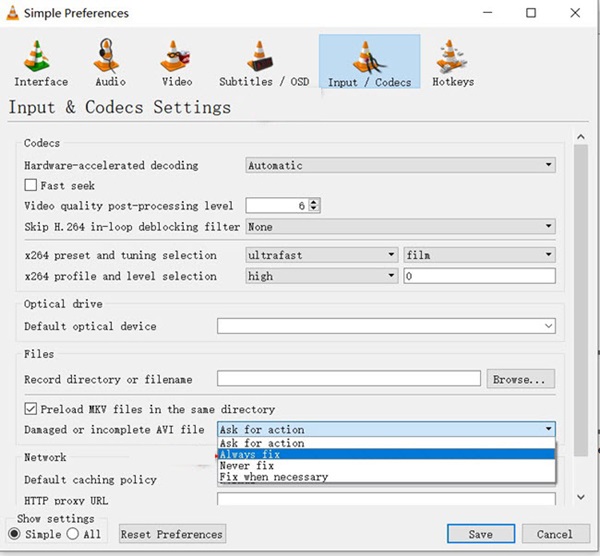
Deel 3. Veelgestelde vragen over gepixelde video's
Kan online videoreparatie gepixeleerde video's repareren?
Ja, online videoreparatietools pakken voornamelijk problemen aan die verband houden met bestandscorruptie, audioproblemen of afspeelfouten in plaats van pixelvorming. Pixelvorming is vaak het gevolg van factoren tijdens de opname of compressie, waarvoor mogelijk specifieke aanpassingen nodig zijn om de videokwaliteit te verbeteren.
Waarom maken mensen expres gepixeleerde video's?
Pixelvorming in video's kan opzettelijk worden gebruikt om artistieke of privacyredenen. Artiesten kunnen pixelvorming gebruiken als een creatief effect, waardoor een unieke esthetiek aan hun inhoud wordt toegevoegd. Bovendien kunnen individuen video's opzettelijk pixeleren om identiteiten of gevoelige informatie te verbergen, waardoor de anonimiteit en privacy behouden blijven.
Kun je een wazige video naar HD converteren?
Hoewel u de helderheid van een wazige video kunt verbeteren, hangt de mate waarin u deze naar echte HD kunt converteren af van de kwaliteit van de originele beelden. Softwaretools kunnen details scherper maken en onscherpte verminderen, maar kunnen op magische wijze ontbrekende informatie niet toevoegen. Het succes van de conversie hangt ook af van de mate van onscherpte en de mogelijkheden van de tools.
Hoe kan ik pixelvorming in mijn opgenomen video's voorkomen?
Om pixelvorming te voorkomen, moet u ervoor zorgen dat u in hogere resoluties opneemt, de juiste verlichting gebruikt en kwaliteitscamera's met geavanceerde sensoren gebruikt. Houd bovendien rekening met de bitsnelheid tijdens compressie en kies geschikte codecs om de videokwaliteit te behouden.
Zijn er specifieke codecs die pixelvorming in video's verminderen?
Het kiezen van geavanceerde codecs zoals H.264 of H.265 tijdens videocompressie kan pixelvorming helpen minimaliseren. Deze codecs zorgen voor een efficiënte balans tussen de reductie en het behoud van de videokwaliteit, waardoor de kans op pixelvorming tijdens het afspelen wordt verkleind.
Conclusie
Weten hoe je een gepixelde video kunt repareren vereist een genuanceerd begrip van mogelijke oorzaken en effectieve oplossingen. Of het nu voortkomt uit hardwarebeperkingen, incompatibele spelers of corrupte indexbestanden, gebruikers kunnen met vertrouwen door deze uitdagingen heen. De geboden oplossingen, zoals het gebruik van gespecialiseerde reparatiesoftware om compatibele videospelers zoals VLC te kiezen, bieden een uitgebreide toolkit. Door je te verdiepen in de fijne kneepjes van elke oplossing, kun je pixeldilemma’s tegenkomen en de meest geschikte methode voor jouw specifieke scenario’s kiezen. Met deze kennis kunt u een soepelere reis beginnen naar het herstellen van de videokwaliteit en het verbeteren van uw kijkervaring. Bovendien kun je leren hoe een afbeelding depixeleren hier.